無料でAPEをWAVに変換できるツール 4選
CDに書き込みたいAPEファイルがある場合は、それをWAV形式に変換するだけでその方法があります。この種のフォーマットは非圧縮オーディオを伝送し、さまざまなデバイスのほとんどと互換性のある高品質フォーマットの1つです。
ただし、ファイルの変換に役立つ可能性のあるアプリケーションを見つけるのに苦労している可能性があります。さて、私たちはあなたが使用できるこれらのアプリケーションをすでに実行してテストしたので、あなたを手に入れました。したがって、 APEをWAVに無料で変換?以下のアプリケーションのすべてのリストを確認してください。
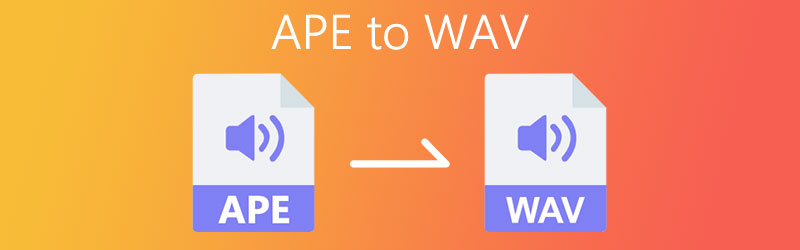
パート1.なぜAPEをWAVに変換するのですか?
APEをWAVに変換する必要がある理由はたくさんあります。可逆圧縮形式であり、元のオーディオが失われたなどの元の音楽を保持するという事実を考えると、元のファイルから理想的なコピーを作成します。ただし、通常、多くのメディアプレーヤーやデバイスで問題が発生しています。そのため、より多くのユーザーがWAV形式を使用することを好みました。これは、それ以外にロスレスオーディオ形式であると同時に、さまざまなデバイスと互換性があるためです。 APEファイルをWAVに変換する理由は、ユーザーの最初の選択肢です。
パート2。APEをWAVに変換する4つの方法
多くのオーディオファンと音楽の熱心なファンは、元のオーディオファイル、レコード、さらにはタイプさえも保存することに非常に注意を払っています。そのため、彼らはAPEに夢中になっています。ただし、APEには、さまざまなプラットフォーム、デバイス、ソフトウェア、さらにはハードウェアと互換性がないなどの欠点があります。
あなたがあなたのファイルを保存し、それを異なるデバイスで互換性を持たせる方法についての解決策を見つけている人の一人なら、私たちはそのための解決策を持っています。この投稿では、APEをWAVに無料で変換する方法を学びます。以下の役立つツールの記録をご覧ください。
1.Vidmoreビデオコンバーター
APEファイルをWAVに変換するための無料トライアルを提供する最も役立つアプリケーションのリストの最初は Vidmoreビデオコンバーター。このツールは、手間をかけずに使用できるさまざまな機能を提供するため、強力で多目的です。したがって、あなたが技術に詳しくない単純な個人であれば、このアプリはあなたにぴったりです! Vidmoreは、トラックを適切な形にするためのさまざまな形式も提供しています。では、この使いやすいアプリケーションを使用して、APEをWAVファイルに変換するにはどうすればよいでしょうか。実行できる簡単な手順は次のとおりです。
ステップ1:APEオーディオコンバータをダウンロードする
下の無料ダウンロードボタンをクリックしてソフトウェアを入手してください。プログラムをダウンロードしたら、コンピュータにインストールして実行します。
ステップ2:APEファイルを追加する
アプリケーションが実行されたら、チェックマークを付けます 追加ファイル または プラス ソフトウェアのメインインターフェイスにサインオンしてから、変換するファイルを選択します。
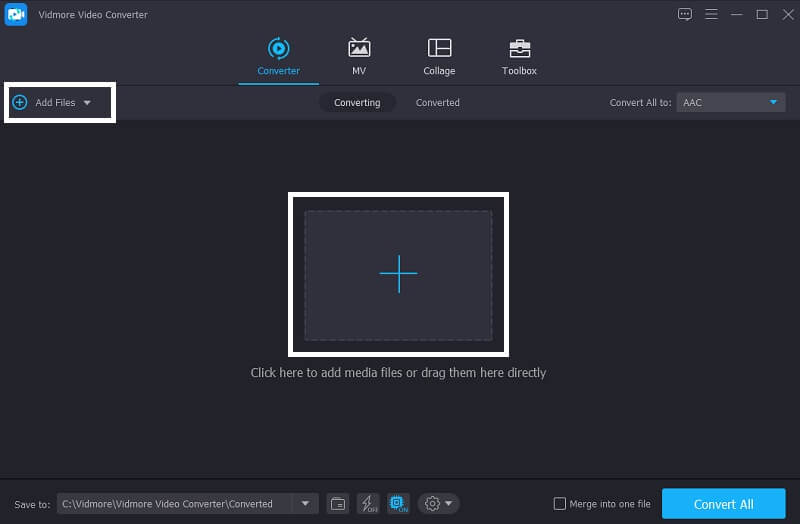
ステップ3:フォーマットを選択する
オーディオファイルを追加したら、ビデオのサムネイルに沿ってあるドロップダウン矢印をクリックしてから、 オーディオ セクション。与えられた選択肢からWAV形式を選択します。
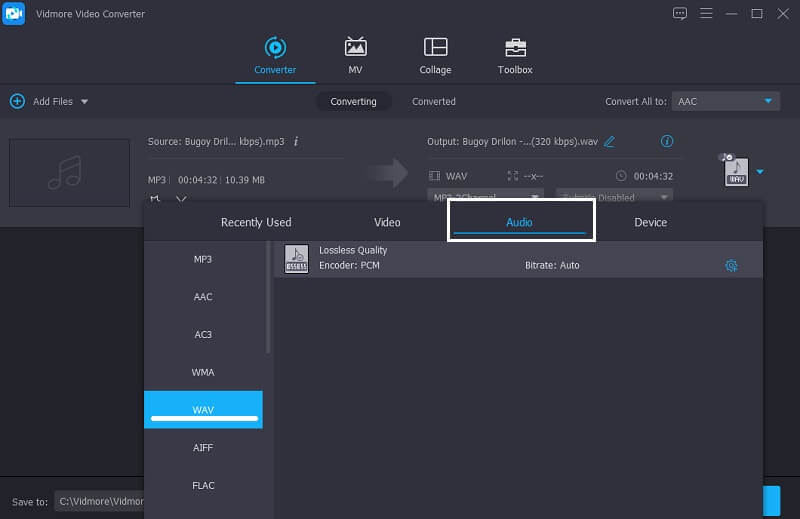
ステップ4:オーディオファイルを保存する
ファイルがWAV形式に選択された後、 すべて変換 タブをクリックして、オーディオファイルを必要な形式に完全に変換します。以上です!これで、ファイルはWAV形式になりました。
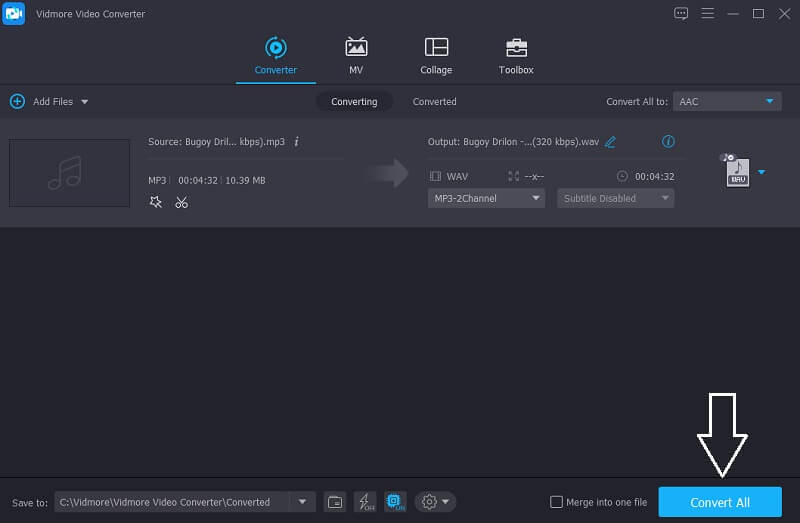
2.モンキーズオーディオ
APEファイルをWAVに変換する別の方法は、Monkey'sAudioを使用することです。それはあなたの音楽トラックを簡単に圧縮するのを助けるアプリケーションです。また、このソフトウェアは、ファイルのエンコードとデコードにも使用されています。使い勝手が良く、使い勝手の良いインターフェースですが、このアプリは無料で入手できます。このアプリケーションの使用方法をよりよく理解するには、以下の情報のリストを確認してください。
ステップ1: Monkey's Audioをダウンロードしてインストールし、システムで実行します。その後、をクリックします 解凍 サブメニューのオプション。
ステップ2: その後、をクリックします ファイル セクションをクリックしてからクリックします 追加ファイル。次に、をクリックして変換するAPEファイルを選択します。 開ける ボタン。
ステップ3: ファイルが追加されたら、をクリックします 解凍 タブとAPEファイルがWAVに変換されます。
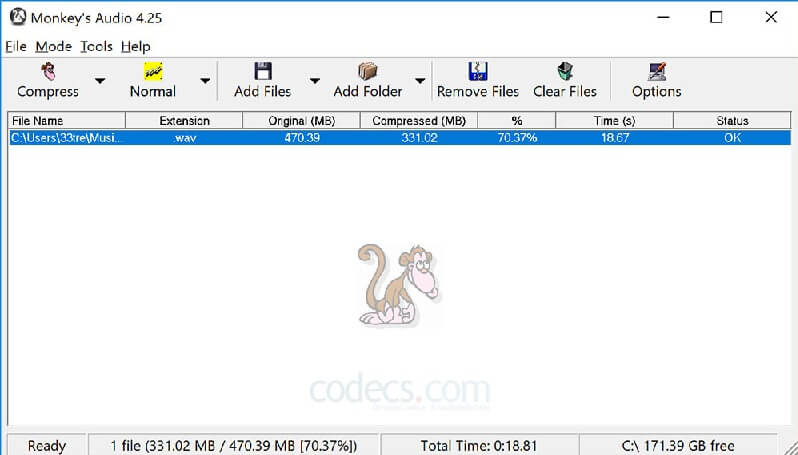
3.HDビデオコンバーターファクトリープロ
APEをWAVファイルに変換する方法の次のリストは、HD Video ConverterFactoryProを介したものです。これは、簡単な変換機能も含むプロのファイルコンバーターです。このアプリケーションを使用すると、APEファイルをMP3、FLACなどに変換できます。このアプリケーションがどのように機能するかを垣間見るために、以下にステップバイステップのプロセスを示します。
ステップ1: HD Video Converter Factory Proをダウンロードして、システムで起動します。プログラムが起動したら、をクリックします 追加ファイル タブをクリックするか、APEファイルを画面にドラッグします。
ステップ2: を押して出力フォーマットの設定を開始します クリックして出力形式を変更します 次に、[オーディオ]タブで[WAV形式]を選択します。
ステップ3: 最後に、出力フォルダーを変更するには、逆三角形を押してから、 走る タブをクリックしてファイルの変換を開始します。以上です。
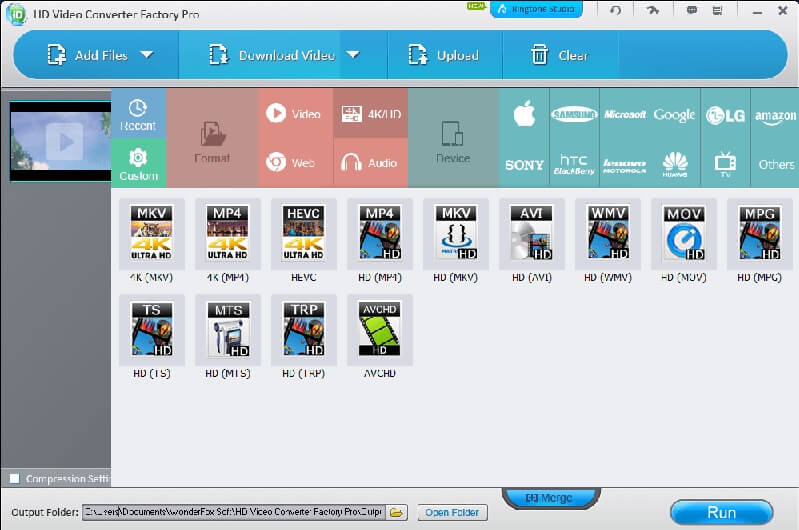
4. Foobar2000
最もお気に入りのファイルを変換したい場合は、Foobar2000の使用を検討することもできます。このアプリケーションは高品質の音楽プレーヤーであり、豊富な機能が含まれています。それとは別に、このアプリケーションを無料で使用することもできます。では、FoobarでAPEをWAVに変換する方法は?以下のガイド手順を確認してください。
ステップ1: Foobar2000をダウンロードしてインストールし、システムで起動します。その後、ツールを開き、をクリックします ファイル 次に、[開く]タブにチェックマークを付けてファイルをアップロードします。
ステップ2: その後、ファイルを右クリックして、 変換 をクリックします クイック変換 次に、出力形式としてWAVを選択し、[ 変換 タブ。
ステップ3: ファイルが変換されたら、ファイルに名前を付け、出力の場所を選択して[保存]ボタンをクリックします。
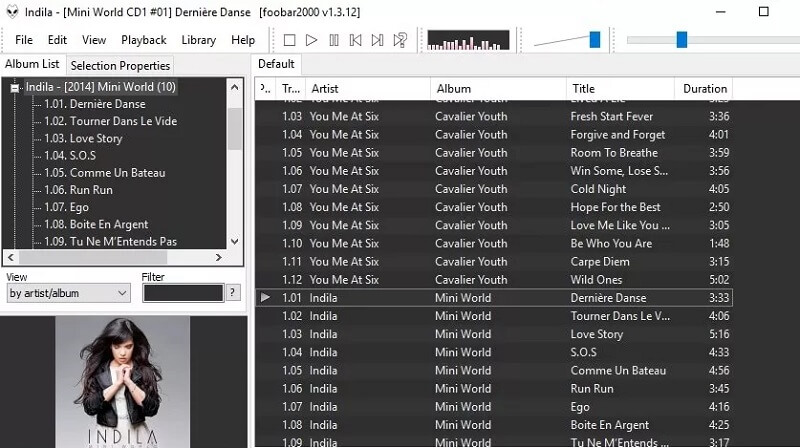
パート3。APEからWAVへの変換に関するFAQ
ファイルをWAV形式に変換すると品質が低下しますか?
いいえ、ファイルをWAV形式に変換しても、品質が低下したり向上したりすることはありません。
APEファイルをオンラインでWAVに変換できますか?
もちろん! Vidmore FreeVideoConverterの使用を検討してください。それはあなたが瞬時にあなたの最も愛されているファイルを変換することを可能にします。
Vidmore Video Converterでの変換にはファイルサイズの制限がありますか?
いいえ、Vidmore Video Converterは、ファイルサイズを恐れることなく、最もお気に入りのファイルを変換できます。
結論
この記事は4つのシンプルで効率的なものを提供します ポータブルAPEからWAVへのコンバーター あなたが使用できること。あなたの仕事を軽くするだろうと思うものを自由に試してみてください。しかし、私は最初のものが好きです。
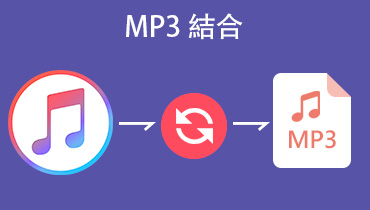 無料でM4AファイルをMP3に変換する方法
無料でM4AファイルをMP3に変換する方法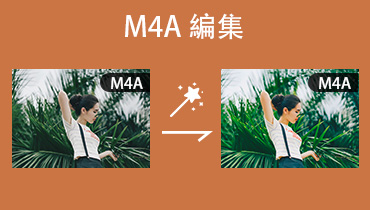 無劣化!M4Aファイルを編集できるソフト
無劣化!M4Aファイルを編集できるソフト 実用!APEファイルをMP3に変換する方法
実用!APEファイルをMP3に変換する方法